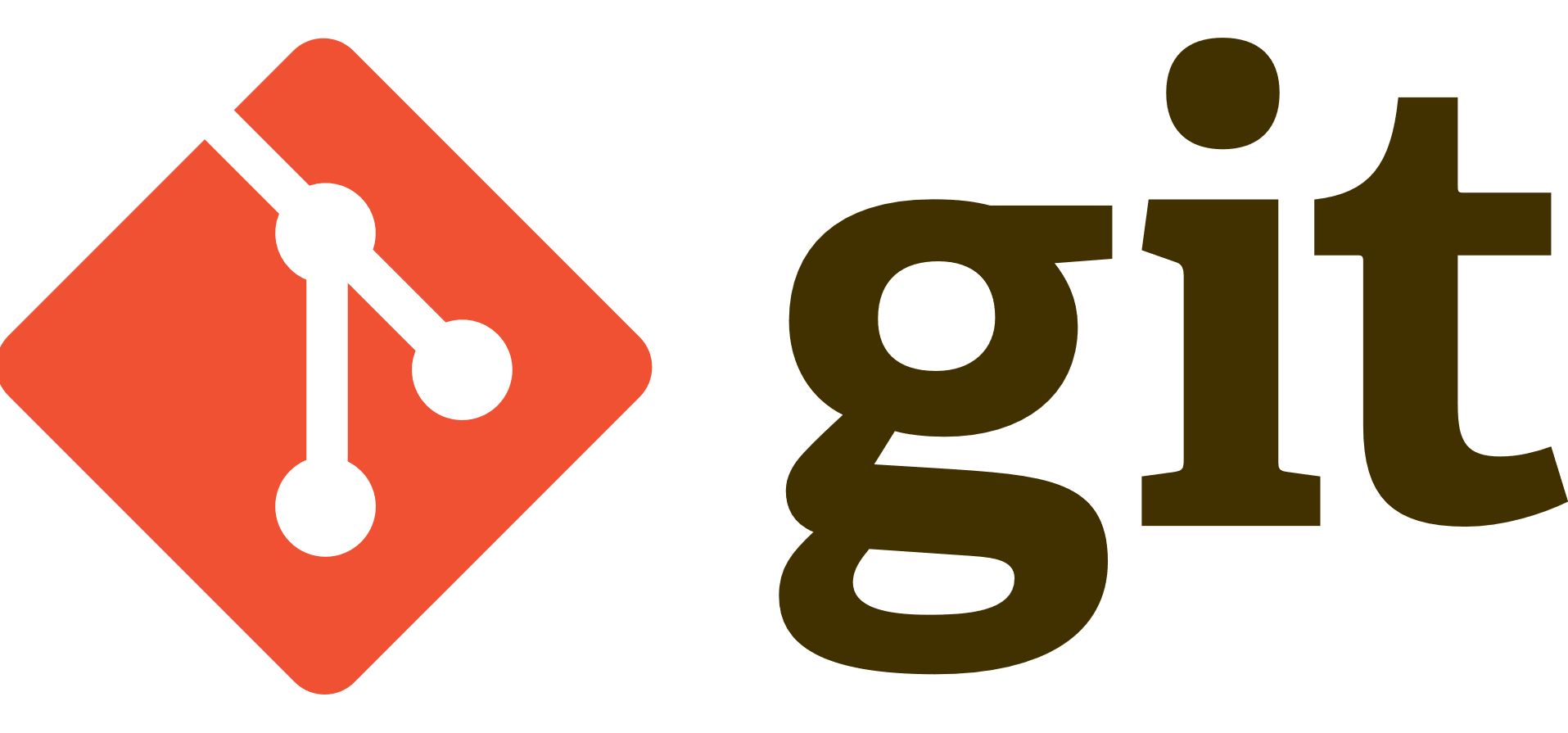
git命令备忘笔记
git命令备忘笔记
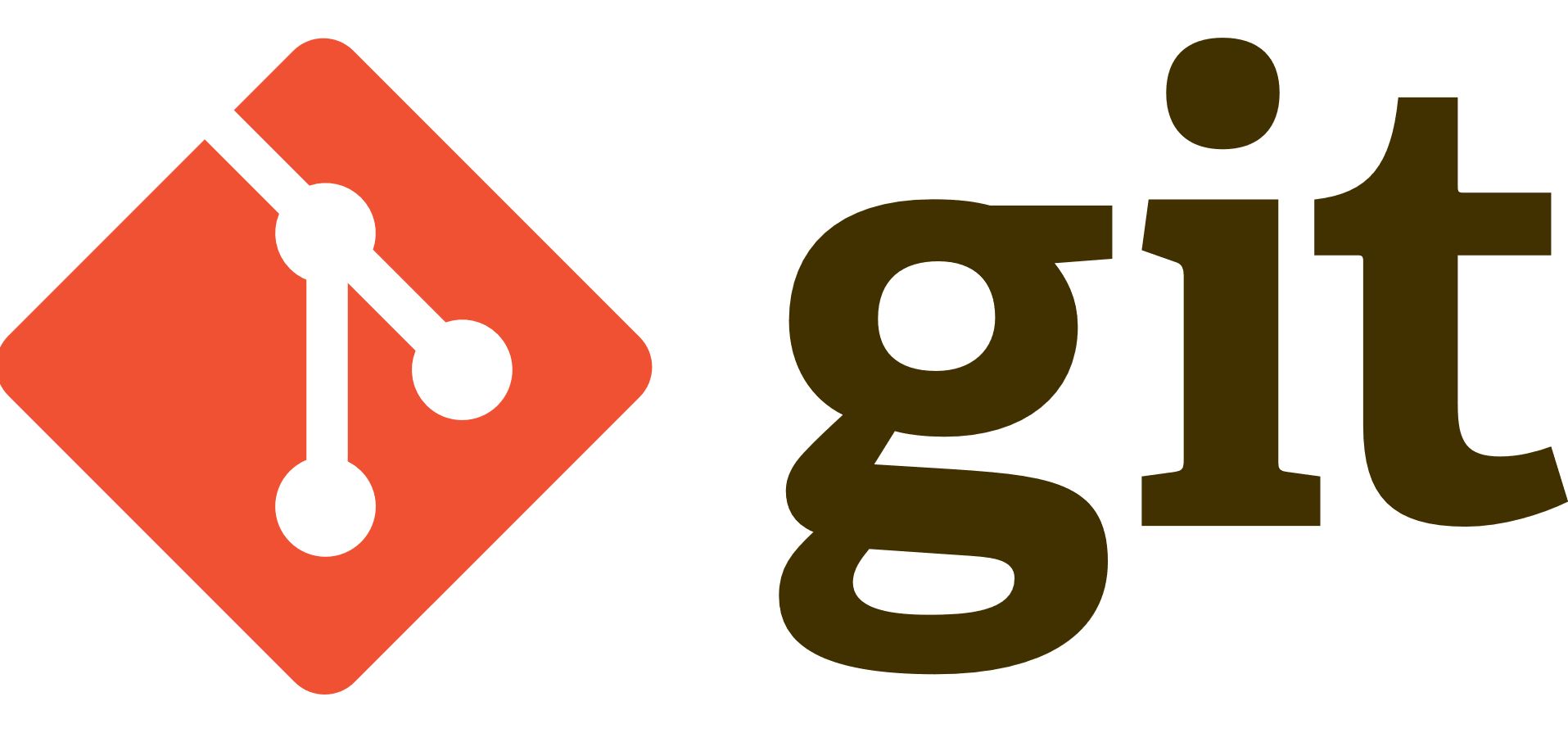
目录
git用户配置
git config --global user.name "YiguiDing"git config --global user.email 2449695354@qq.com--global意味着配置文件写入进当前用户的家目录的全局配置文件去掉该选项意味着配置文件写入当前项目的
.git/config文件文件
编辑git配置文件
git config -e# 针对当前仓库git config -e --global# 针对系统上所有仓库
查看配置信息
git config --list输出信息中重复的变量名代表来自不同的文件如
- 系统配置文件
/etc/gitconfig - 全局配置文件
~/.config - 项目配置文件
./.git/config
- 系统配置文件
查询单个配置变量
git config user.name
git默认编辑器配置
git config --global core.editor vim一般为vi vim 或特殊配置为Emacs
git默认差异分析工具配置
git config --global merge.tool vimdiffGit 可以理解 kdiff3,tkdiff,meld,xxdiff,emerge,vimdiff,gvimdiff,ecmerge,和 opendiff 等合并工具的输出信息。
基本操作
将当前所在目录初始化为git仓库:
git init将XXX目录初始化为git仓库:
git init XXX告诉Git开始对这些文件进行跟踪:
git add 文件名提交:
git commit -m "提交消息"- linux系统中提交用单引号,win用双引号
推送到远程仓库:
git push origin master克隆远程仓库
git clone 仓库地址 [指定目录]
有关创建与提交你的项目的快照的命令
git add添加文件到暂存区git add 文件名1 文件名2 文件名3git add 文件夹名git add .当前所在文件夹
git status查看仓库当前的状态,显示有变更的文件。-s参数来获得简短的输出结果红色??表示该文夹没有被追踪(添加到缓存区)绿色A表示该文件已被追踪(添加到缓存区)绿A红M表示该文件添加到缓存之后又有改动。
git diff比较文件的不同,即暂存区和工作区的差异。- 尚未缓存的改动:
git diff - 查看已缓存的改动:
git diff --cached - 查看已缓存的与未缓存的所有改动:
git diff HEAD - 显示摘要而非整个diff:
git diff --stat - 显示暂存区和工作区的差异:
git diff [file] - 显示暂存区和上一次提交(commit)的差异:
git diff --cached [file]git diff --staged [file]
- 显示两次提交之间的差异:
git diff [first-branch]...[second-branch]
- 尚未缓存的改动:
git commit提交暂存区到本地仓库。- 提交暂存区所有内容:
git commit -m [message] - 提交暂存区指定内容:
git commit [file1] [file2] ... -m [message] git -am "修改了123.txt文件"-a意味着可以跳过git add 123.txt步骤,直接提交
*git reset回退版本。
git reset [--soft | --mixed | --hard] [HEAD]--soft工作区和暂存区内容保持不变,本地仓库回退一个版本--mixed为默认,工作区保持不变,暂存区内容回退到上一次提交版本--hard工作区和暂存区内容都回退到上一次提交版本
- 提交暂存区所有内容:
git rm删除工作区文件。- 将文件从暂存区和工作区中删除(该文件提交到暂存区后未被修改):
git rm fileName.txt - 强行从暂存区和工作区中删除一个文件(该文件提交到暂存区后又被修改):
git rm -f fileName.txt - 将文件从暂存区删除,但在工作区中保留:
git rm --cached fileName.txt - 进入某个目录中,递归删除该目录下的所有文件和子目录:
git rm –r *
- 将文件从暂存区和工作区中删除(该文件提交到暂存区后未被修改):
git mv移动或重命名工作区文件。- 移动或重命名:
git mv [file] [newfile] - 强制移动并覆盖:
git mv -f [file] [newfile]
- 移动或重命名:
git-查看提交历史
git log- 查看历史提交记录。-6指定列出条数--oneline选项来查看历史记录的简洁的版本--all查看所有分支的提交历史--graph选项,查看历史中什么时候出现了分支、合并。--no-merges选项以隐藏合并提交记录--reverse参数来逆向显示所有日志--author=YiguiDing查找指定用户的提交日志--after--since指定日期之后,使用格式:--after={2010-04-18}--before--until指定日期之前,使用格式:--before={3.weeks.ago}
git blame file- 以列表形式查看指定文件的历史修改记录。
远程操作
git remote远程仓库操作git remote show [remote]显示某个远程仓库详细信息git remote add [shortName] [url]为一个远程库取一个简短名git remote rm shortName# 删除远程仓库简短名git remote reName old_shortName new_shortName# 修改仓库简短名-v列举当前仓库remote远程仓库简短名和实际地址之间的对应关系
git fetch从远程获取代码库git fetch origin从远程获取代码库但不合并到当前分支git merge origin/master将远程代码的主分支合并到当前分支
git pull下载远程代码并合并- 其实就是
git fetch和git merge local_master的简写 git pull <远程主机名> <远程分支名>:<本地分支名>git pull origin master:brantest将远程主机 origin 的 master 分支拉取过来,与本地的 brantest 分支合并。git pull origin master与当前分支合并,冒号后面的部分可以省略。
- 其实就是
git push上传远程代码并合并git push <远程主机名> <本地分支名>:<远程分支名>git push <远程主机名> <本地分支名>如果远程分支名与本地分支名相同,则可以省略冒号:及其之后内容
git分支管理
git branch列出分支git branch newBranchName创建一个分支-b创建分支后立马切换-d删除分支
git checkout newBranchName切换到新创建的分支分支切换时,如果工作区内容的全部提交,工作区的全部内容会变成新分支的内容,否则未提交的内容会带新分支去
git merge branchA将分支branchA合并到当前分支中去- 合并完成后可以删除branchA分支
- 当两个分支内容存在冲突时,合并的操作步骤:
- 执行合并操作
- 提示有文件存在冲突
- 手动编辑那些已经合并但存在冲突的文件,删除冲突代码
- 执行
git add 文件名用用于告诉Git 文件冲突已经解决 - 不带参数的执行
git commit - 成功合并后git将会做出提示
git 标签
git tag默认为给最新一次提交(HEAD)打上标签git tag 3e92c19给3e92c19(commit id)打上标签-m指定标签信息注解内容,示例git tag -a <tagname> -m "runoob.com标签"-a(annotated)选项意为"创建一个带注解的标签" 会记录这标签是啥时候打的,谁打的,-s(signed)如果有私钥,可用GPG签署标签,示例:git tag -s 标签名 -m '标签说明'-d删除标签git tag -d 标签名git show 标签名查看标签信息git tag查看所有标签git log --decorate,也可以看到打的标签
ssh加密通信配置
- 配置成功后可以免密码向远程仓库推送
- 使用格式大致为
git push git@github.com:username/pathToProgectName.git localBranchName:remoteBranchName
- 使用格式大致为
- 生成 SSH密钥
ssh-keygen -t rsa -C "youremail@example.com"- 将生成两个文件 公钥
~/.ssh/id_rsa.pub和 私钥~/.ssh/id_rsa- 其中.ssh目录的权限最高允许为755,最低允许为700,也就是说属主用户的权限为rwx,其他用户不能拥有w权限
- 私钥的权限必须为600
- 公钥的权限一般为644,最低应该是600
authoried_keys权限一般为644,最低应该是600
- 将生成两个文件 公钥
- 将生成的SSH公钥附加到服务端的authoried_keys记录文件中
- 先在客户端将文件拷贝到服务端
scp ~/.ssh/id_rsa.pub root@域名或IP:~/.ssh/authorized_keys - scp使用SSH方式登录,会要求输入密码
- 先在客户端将文件拷贝到服务端
- 再在服务端执行附加命令
cat id_rsa.pub >> authorized_keys - 确保服务端的SSH配置
/etc/ssh/sshd_config文件中有:RSAAuthentication yesPubkeyAuthentication yes- 其他无关紧要的配置
PermitRootLogin yesPasswordAuthentication no
- 如有不同需要修改,然后重启服务
service sshd restart
- 客户端SSH配置示例
/etc/ssh/ssh_config
Host *
IdentityFile ~/.ssh/id_rsa
Host github.com
IdentityFile ~/.ssh/id_rsa
Host gitee.com
IdentityFile ~/.ssh/id_rsa
windows-git工具打开后自动测试
附加两行内容到/etc/profile或~/.profile文件中
ssh git@github.comssh git@gitee.com
将已经提交到远程仓库的版本撤销
git log --oneline找出上一次提交版本的commitIDgit reset --mixed xxxx将缓存区恢复成该commitIDgit add .重新将工作区文件添加到缓存区git commit -m "xxxxxxx"提交到本地仓库git push origin master --force强制推送到远程仓库
子仓库
包含子仓库
- 格式:
git submodule add "url" "add_To_path"git submodule add git@github.com:YiguiDing/js_russuaGame.gitgit submodule add git@github.com:YiguiDing/js_russuaGame.git ./js_russuaGame
从远端克隆父仓库后子仓库为默认为空,需执行以下操作来下载子仓库
git submodule initgit submodule update
删除误添加到暂存区的子仓库
git rm --cached html-js_russiaGame
提交信息为当前日期
git commit -m "$(date)"$(command) 与 `command`
- linux中echo $(date) 和 echo `date` 的作用是将date命令的结果用echo输出
- 在Windows的git工具中两种都能使用(类似Linux环境)
- 但是在powerShell中只有第一种能使用